Пробую сделать „Лифт“. Есть некоторые затруднения. Может у вас есть поэтапная инструкция? Я бы себе перевела и сделала бы.
Нийоле. Литва
В Дидакторе приводилось методическое описание технологического приёма ЛИФТ. К моему удивлению, он выявил не меньший интерес, чем ИНТЕРАКТИВНАЯ ЛЕНТА. Хотя эти два приёма во многом похожи, но некоторые «секреты» вызывают затруднения у начинающих. Привожу алгоритм выполнения приёма.
Для начала делаем заготовку окна демонстрации. На это обратите особое внимание для того, чтобы обеспечить непрерывный цикл движения объектов.
1. Вставляем фигуру (в РР-2002 «автофигуру») «рамка».
Рамку разместили
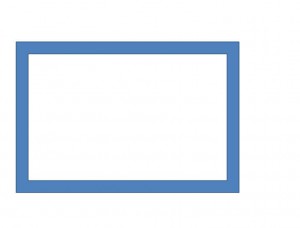
2. Остальную пустоту также необходимо закрыть. Фон здесь не поможет, т.к. вставляемые объекты буду появляться раньше времени. Поэтому заполняем всю оставшуюся часть слайда одноцветными большими прямоугольниками.
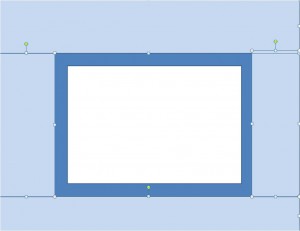
Цвет всех фигур должен быть одинаковым, без линий. Таким образом, мы получаем общее поле.
3. Вставляем «кнопку прокрутки». Чаще всего, это стрелка.
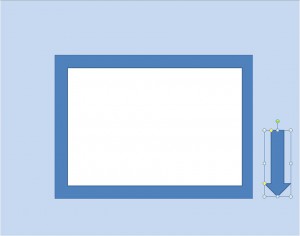
4. Начинаем вставлять объекты для «Лифта». Итак, напомню, это должны быть взаимосвязанные какой-то иерархией, взаимоподчинённостью понятия. К примеру, мы хотим показать строение растения. Возможны два варианта.
Или мы находим ряд изображений (цветок, стебель, плод, чашелистник, корень и т.д.) в Интернете или в своих папках. Или одно хорошего качества изображение «разрезаем» на части.
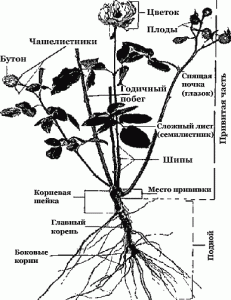
Как сделал в данном случае я. Алгоритм следующий: сначала увеличиваем объект, а затем Формат — Обрезать.
5. Теперь размещаем каждый из фрагментов в рамку, но так, чтобы нижняя часть рисунка находилась не по краю рамки, а по краю слайда (!). Все вставленные объекты выносим на «задний план».
6. Настраиваем анимацию каждого объекта: эффект анимации «Вылет». Направление «вверх». Первый объект — начало и выход «по щелчку». Остальные на входе — «с предыдущим», на выходе — «по щелчку».
7. Держим в нажатом положении кнопку «Shift» и выделяем все эффекты анимации. Щелкаем правой кнопкой по выделенным эффектам и в появившемся окошке находим команду «Время».
8. Теперь наступает главный момент. Делаем нашу «кнопку прокрутки» командной. Для это выполняем следующие действия. В появившемся окошке находим «Переключатели». Переводим в нижнее положение «Начать выполнение эффекта при щелчке» и в появившемся предложении объектов выбираем стрелку.
Итак, стрелка стала триггером. Подробнее о триггерах читайте в статье «Технология «»горячих зон» в мультимедийной разработке».
Наша разработка готова. И еще несколько нюансов. Для того, чтобы ЛИФТ работал без сбоев, не забудьте в «Смене слайдов» убрать галочки с команд «по щелчку» и «автоматически». Тогда не произойдёт несанкционированного перехода на другой слайд.
Это особенно важно при работе на интерактивной доске, когда случайное касание экрана может привести к срыву учебной задачи.

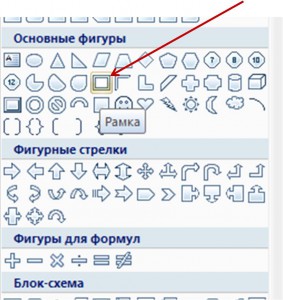

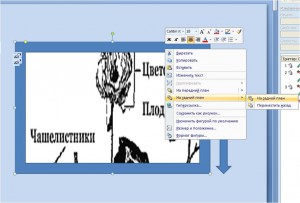
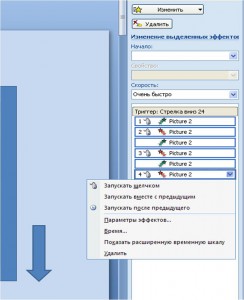
Спасибо! Хорошая идея! Обязательно попробую!
Спасибо большое! Замечательный прием, да ещё с подробными пояснениями. Отличное подспорье в работе